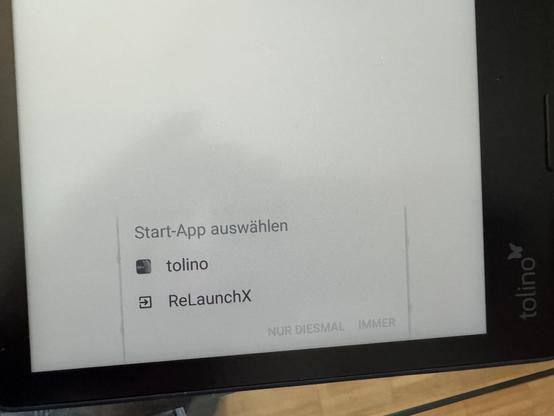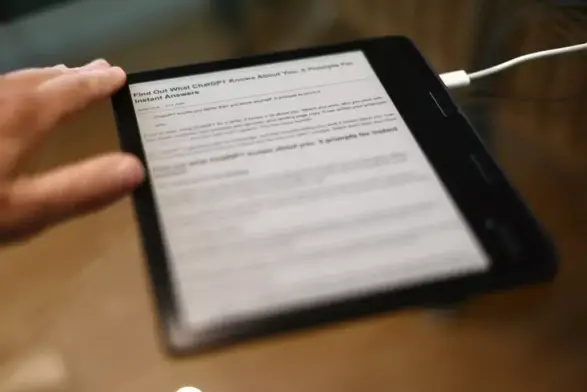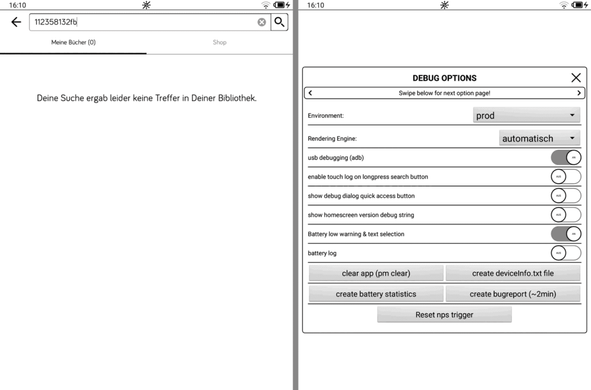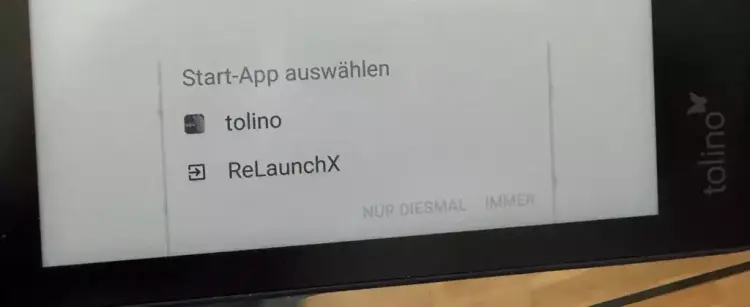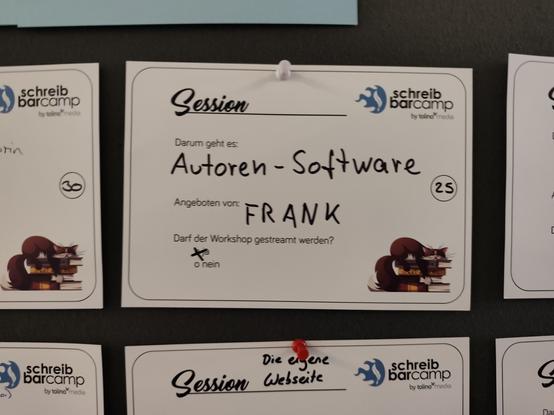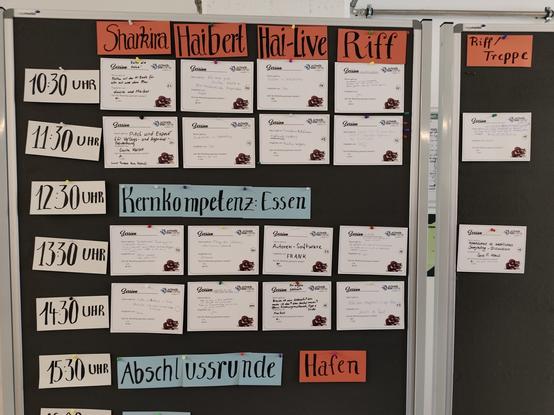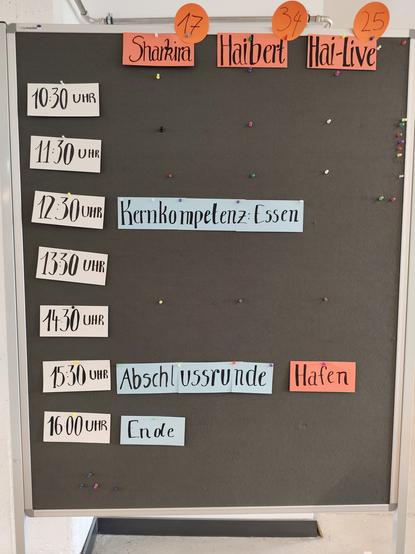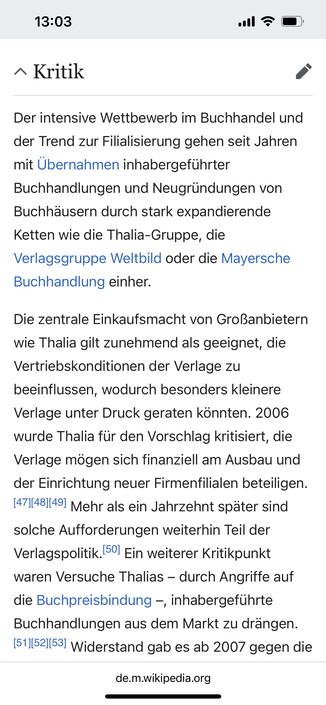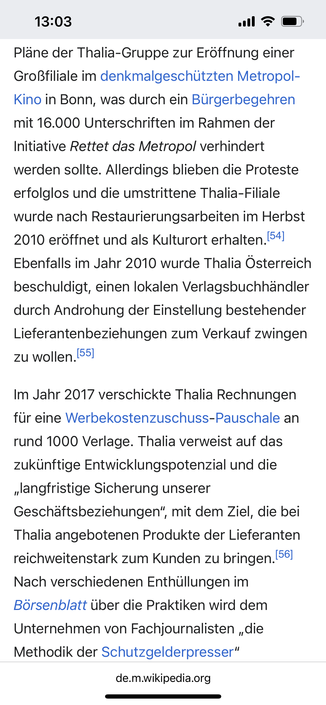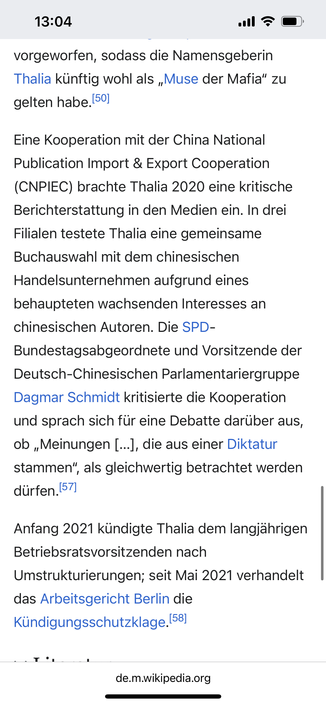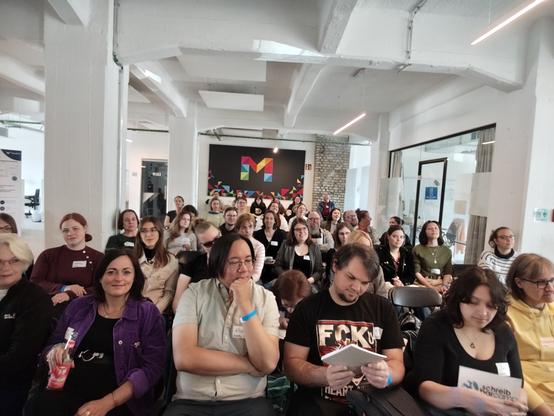Mehr Apps für den Tolino-E-Book-Reader
Der Tolino erfüllt seinen Zweck als E-Book-Reader. Doch abseits von elektronischen Büchern gibt es ein Potenzial, das völlig brachliegt. Schuld daran ist die extrem eingeschränkte Software. Sie trägt den Ansprüchen, die Nutzerinnen und Nutzer über das Bücherlesen hinaus haben könnten, keinerlei Rechnung. Dieses Lesegerät braucht unbedingt einen App-Store – und das schreibe ich nicht zum ersten Mal.
Lässt sich dieser Missstand in Eigenregie beseitigen? Das habe ich mich neulich gefragt und eine Google-Suche später war klar: Ja, das geht. Da die Software des Lesegeräts auf Android basiert, lassen sich auf manuellem Weg Programme (bei Android: APK-Dateien) installieren. Doch gleich vorneweg: Sonderlich benutzerfreundlich ist die Methode dazu nicht. Ein Programm auf den Tolino zu bekommen, ist mühsam. Und der Vorteil ist überschaubar.
Trotzdem hier eine kurze Anleitung für die einfachste Methode. Für detailliertere Informationen und die gröberen Geschütze wie den Jailbreak verweise ich gern auf einschlägige Quellen im Netz¹.
Die einfachste Methode führt über das sogenannte Debug-Menü. Das ist ein versteckter Dialog, in dem Befehle zur Entwicklung und Fehlerbehebung zu finden sind. Es hält eine Option zur Installation der APK-Dateien bereit. Und so geht es Schritt für Schritt:
1) Das Debug-Menü aktivieren
Wir aktivieren dieses Menü, indem wir auf der Suchseite einen Code eingeben und auf den Such-Knopf klicken. Wie dieser Code lautet, hängt von der installierten Software-Version ab²:
- Mit der aktuellen Version 16 tippen wir
112358132fb ein. - Für die Version 15 kommt
1123581321 zum Zug. - Und für die Version 14 ist es
124816.
Das Menü hält mehrere Seiten bereit, die sich durch die Knöpfe durchblättern lassen. Auf der dritten Seite findet sich die Option zur Installation der APKs. Diese werden aus dem Root-Verzeichnis des Readers gelesen.
Über den Code (links) im Suchmenü gelangen wir zum Debug-Menü (rechts).
2) APK-Dateien auf den Reader kopieren
Um eine App zu installieren, verbinden wir den Reader per USB-Kabel mit dem Computer und deponieren die APK-Dateien in der obersten Ebene des Datensystems. (Das können wir tun, nachdem das Debug-Menü schon aktiviert ist.)
Für meinen Probelauf verfrachte ich drei Apps dorthin:
- Relaunch X: Das ist ein simpler Launcher, der Zugriff auf Dateien und Apps gewährt.
- KOReader³: Eine alternative Lese-App, die diverse Formate unterstützt (u.a. Epub, PDF, RTF, DOC, Mobi und Zip)
- Kindle: Wennschon, dennschon – schliesslich wäre es ultracool, mir meine für Amazons Lesegerät gekauften Bücher mit Tolino zu Gemüte zu führen.
3) Die Installation vornehmen
Nachdem die Dateien abgelegt sind, führen wir über das Debug-Menü die Installation aus. Es lassen sich mehrere Apps aufs Mal installieren: Wir tippen auf Install, dann auf Next und wieder auf Install, bis der Vorgang für alle APKs abgeschlossen ist.
Über die dritte Seite des Debug-Menüs werden die APK-Dateien installiert. Während der Installation erscheint eine Warnung und am Ende eine (falsche) Fehlermeldung.
Achtung: Mir hat der Tolino in jedem einzelnen Fall eine Fehlermeldung angezeigt: «Well, that did not work! Wrong apk?» Diese Fehlermeldung ist falsch: Sie erscheint auch dann, wenn der Vorgang erfolgreich war. Sowohl Relaunch als auch KOReader haben es erfolgreich auf den Reader geschafft – wie es mit dem Kindle aussieht, ist die Schlusspointe dieses Experiments.
Es hat geklappt: Beim Neustart steht der alternative Launcher zur Wahl.
4) Neustarten und Relaunch X benutzen
Nun führen wir einen Neustart durch oder drücken alternativ auf den Knopf Trigger App Crash. Er beendet die Tolino-App, was einem Neustart gleichkommt: Es erscheint das Android-Auswahlmenü, das uns erlaubt, die Launcher-App auszuwählen.
Und das ist der grosse Moment: Statt der Tolino-App entscheiden wir uns für Relaunch X. Und voilà, wir haben eine App zur Verfügung, die es uns erlaubt, durchs Dateisystem zu blättern und auf die installierten Apps zuzugreifen.
Die Apps sind über die Schaltfläche mit den drei mal drei Klötzchen vorzufinden. Und über Relaunch X lassen sich auch Apps installieren, ohne dass wir den Weg übers Debug-Menü gehen müssen: Es reicht, sie in der Dateiliste anzutippen und die Installation zu bestätigen.
Die Relaunch X-App gibt Zugriff aufs Dateisystem und die Apps.
Fazit: Toll, aber …
Es wäre auch zu schön gewesen: Die Installation der Kindle-App scheitert.
Fazit: Es ist toll, dass es dieses Schlupfloch gibt. Ob sich der Aufwand lohnt, liegt im Auge des Betrachters. Für mich als Nerd ist der Fall klar: Ich freue mich schon, mit RSS-Readern zu experimentieren, die es mir erlauben werden, lesenswerte News-Artikel bequem via E-Ink-Display zu konsumieren – ohne die Verrenkungen, die ich vor Jahren vollführen musste. Den «normalsterblichen» Usern ist auch der Weg übers Debug-Menü nicht zuzumuten. Ich halte deswegen meine Forderung aufrecht: Es braucht einen offenen App-Store für den Tolino.
Und jetzt bin ich euch selbstverständlich noch die Schlusspointe schuldig: Wie ging das Experiment mit der Kindle-App aus?.
Natürlich genauso, wie es zu erwarten war. Die Kindle-App läuft nicht auf dem Konkurrenzgerät, sondern verweigert die Installation mit der Fehlermeldung: «Beim Parsen des Pakets ist ein Problem aufgetreten».
Ist das Absicht oder nicht? Ich neige nicht zu einer Verschwörungstheorie: Vermutlich ist diese App mit fast 150 MB einfach zu «dick» für den etwas schwachbrüstigen Tolino. Möglich, dass sich dieses Problem mit einer Uralt-Variante des Kindle-APK umgehen lässt. Der Bedarf für weitere Forschung ist auf alle Fälle gegeben und falls weitere Erkenntnisse erwachsen, lest ihr die demnächst hier!
Fussnoten
1) Bei Github wird die Installation des KOReader erklärt. Und ausführliche Anleitungen finden sich bei allesebook.de. ↩
2) Da sich der Code von Version zu Version ändert, sollten wir mit den grossen Updates zurückhaltend sein und die erst installieren, wenn der Code für eine neue Hauptversion bekannt geworden ist. ↩
3) Auf der Download-Seite stehen mehrere Varianten zur Verfügung. Da mir nicht klar war, welche die richtige ist, habe ich es mit allen dreien aufs Mal probiert. Ich weiss darum leider nicht, welche das funktioniert hat; würde aber empfehlen, es zuerst mit koreader-android-arm-v2025.04 zu probieren. ↩
Beitragsbild: Auch die KOReader-App tut, was sie verspricht: Geöffnet ist eine meiner PDF-Dateien mit Recherchematerial.
#Benutzerunfreundlichkeit #EBooks #Tolino #WennIchEinmalZeitHabe